画布操作Graph
本文主要介绍画布中的操作。
查看点边Graph
移动鼠标到点或边上,详细查看点和边的数据,同一点上的多个 Tag 通过|分开。以下展示 VID 为 107 的点的详细信息:
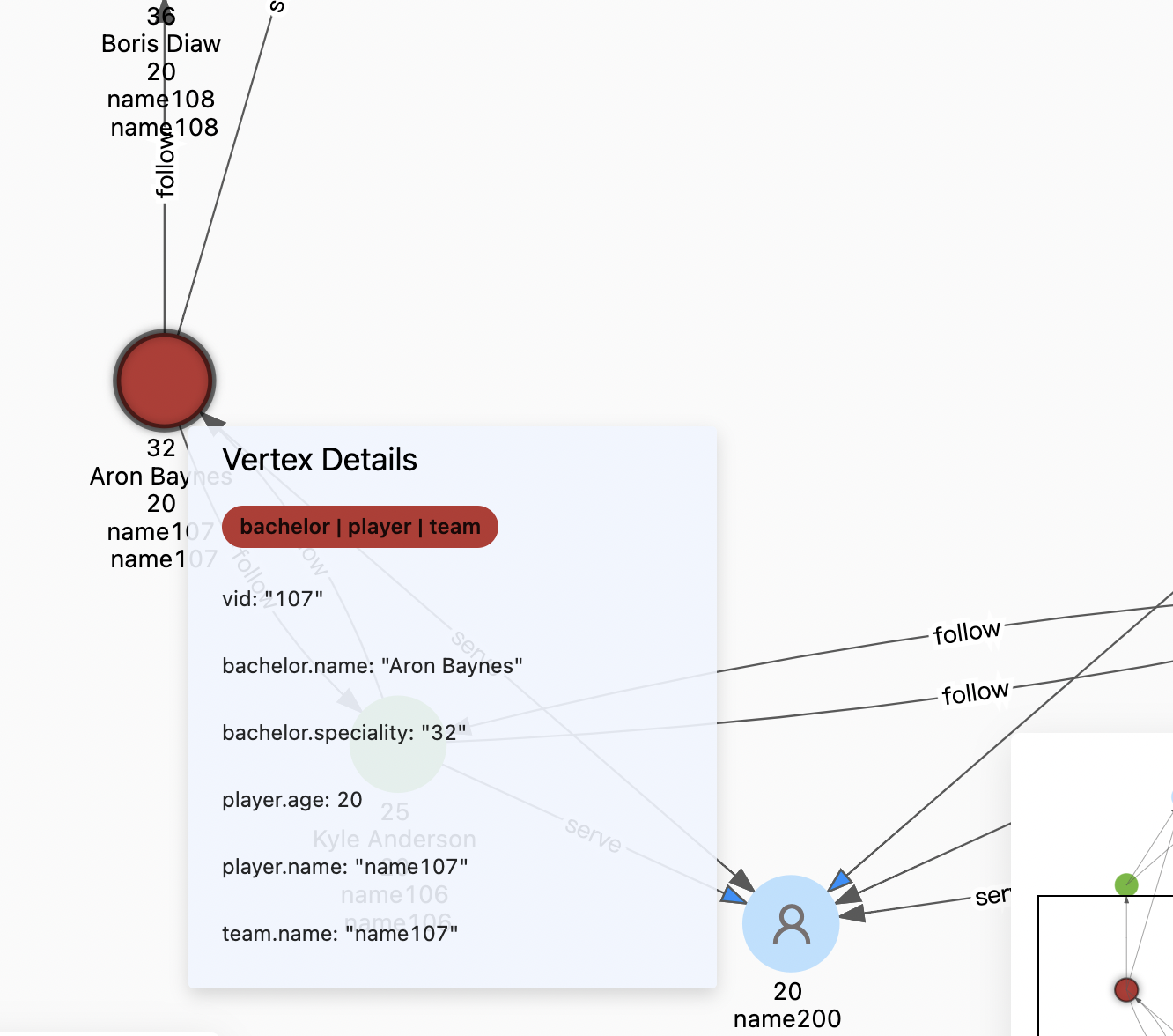
批量选中Graph
Explorer 支持批量选中多个点边,并查看选中点边的数据,详细数据可以在画布左下角的点边概览打开并查看。同时也支持导出选中点或边的 CSV 文件。
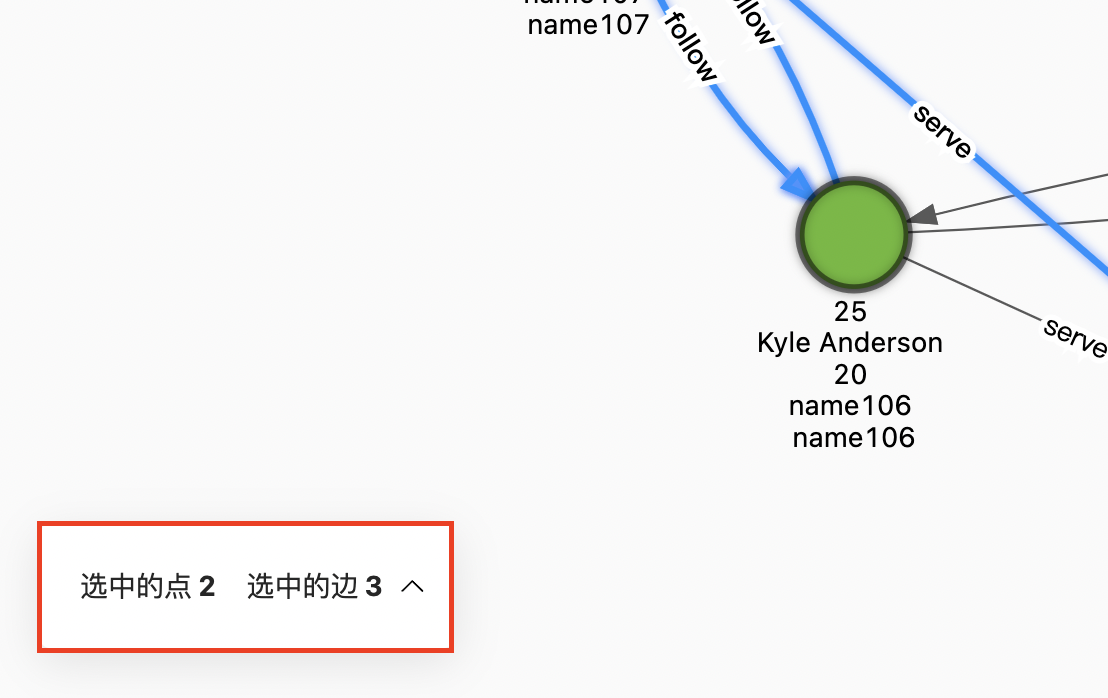
框选操作Graph
点击  图标后,按住左键拖拽并框选多个点和边。示例如下:
图标后,按住左键拖拽并框选多个点和边。示例如下:
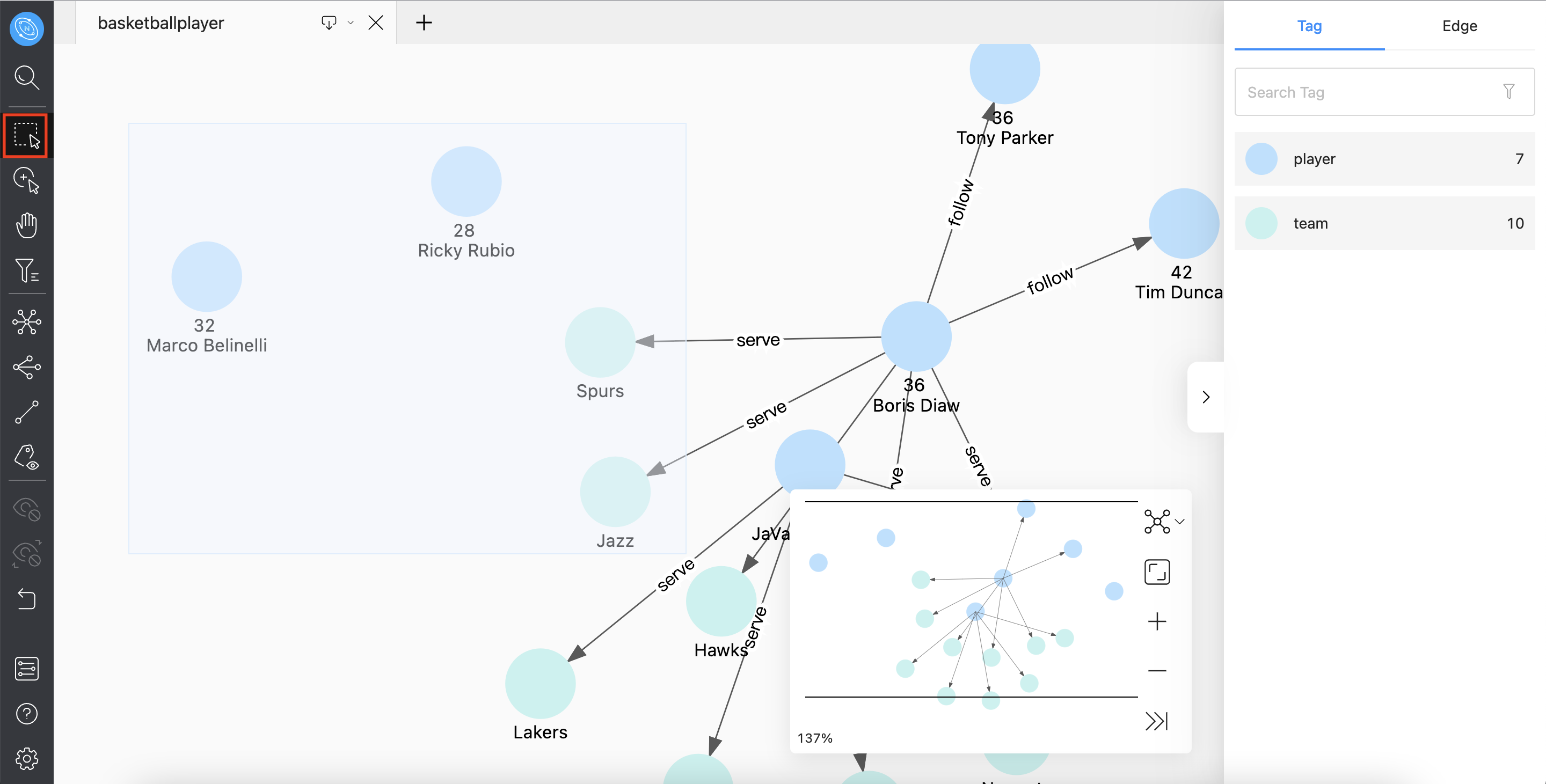
点击选择多个节边Graph
点击  图标或按住 Shift 后,用鼠标单击并选中多个点和边,单击空白处取消选择。示例如下:
图标或按住 Shift 后,用鼠标单击并选中多个点和边,单击空白处取消选择。示例如下:
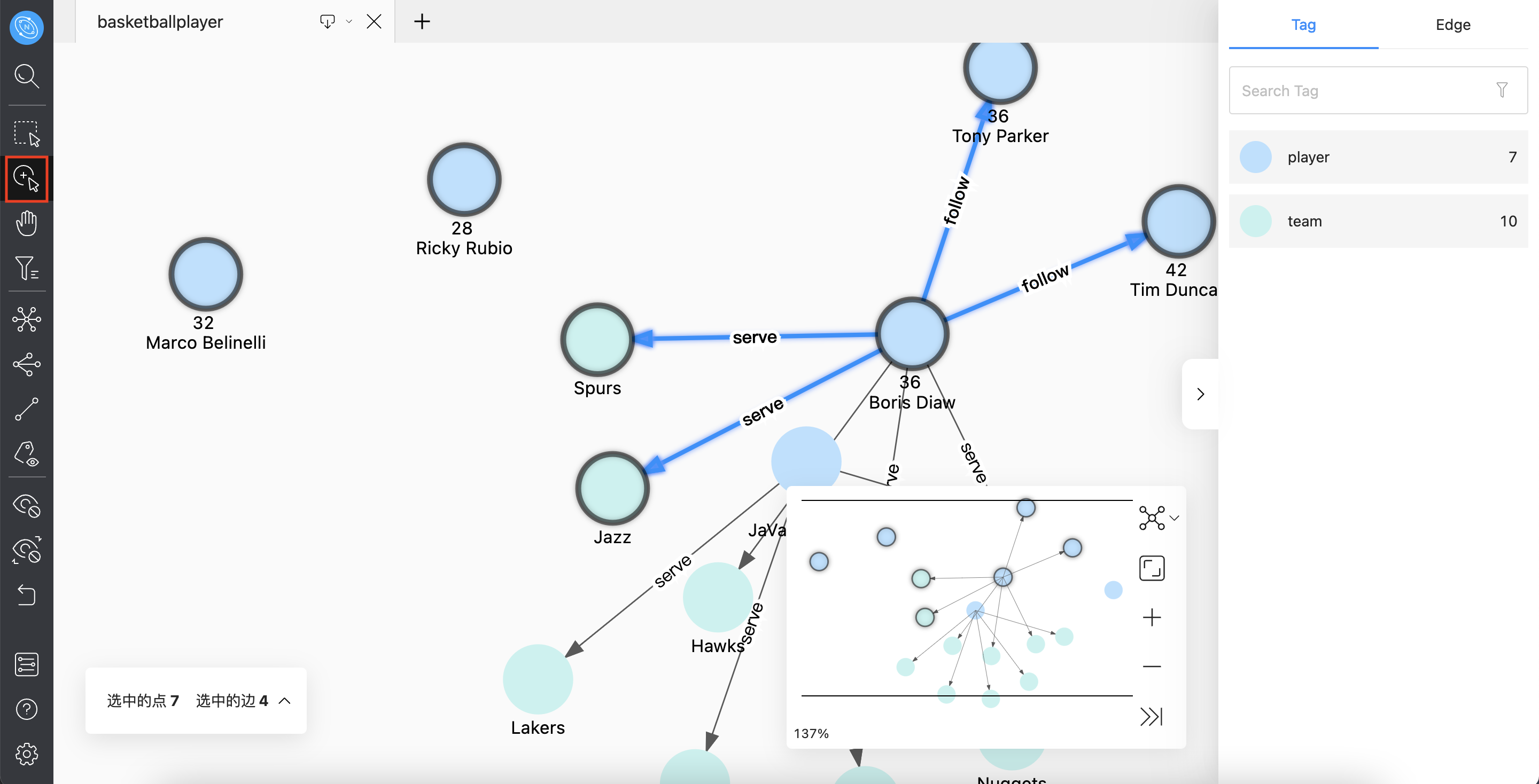
快速操作Graph
用户可以选择一个或多个点和边,在空白处点击右键可以进行对点进行扩展、查找两个点之间的路径、在页面中显示或隐藏其属性等操作。用户选择的点和边数据会影响到可以执行的操作,具体操作的说明参见Graph。

点击 适合选中尺寸 可以将选中的数据,移动到画布的中心,方便用户查看。
节点筛选Graph
用户可以对画布中显示的点进行过滤。在该示例中,选择 Tag 为 player,age>=35 的点,并启动过滤。
Note
每一组筛选条件只针对带此 Tag 的数据,满足条件会被自动添加选中状态,不满足则置灰。其他 Tag 数据状态不受影响。
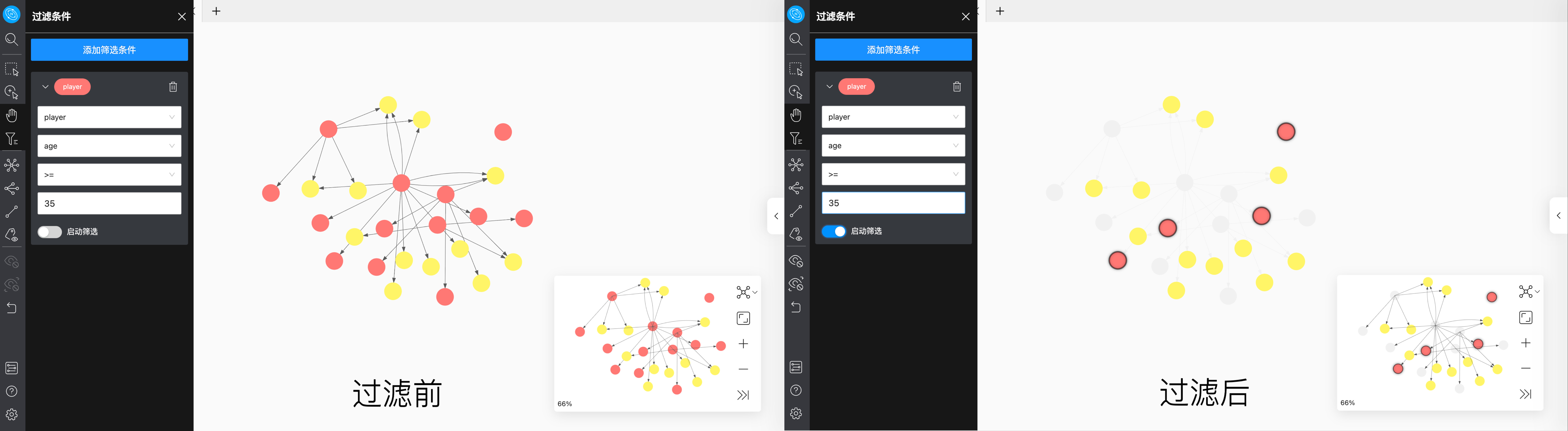
最后更新: November 25, 2021